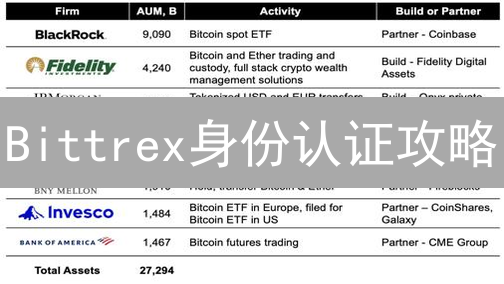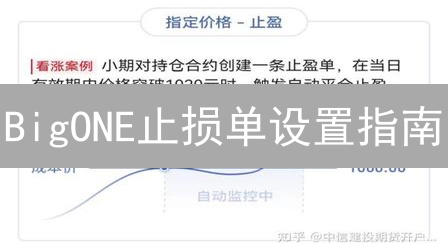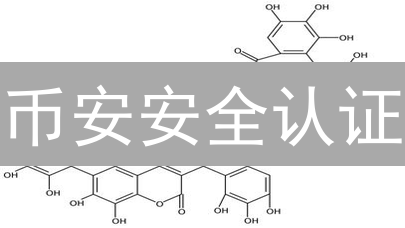Bybit多重认证教程:保护您的数字资产安全
Bybit 多重认证教程:全方位守护您的数字资产
Bybit 是一家知名的加密货币衍生品交易所,提供杠杆交易、现货交易等服务。为了保障用户的账户安全,Bybit 强烈建议用户启用多重认证 (Multi-Factor Authentication, MFA)。 MFA 是一种安全措施,它需要在登录时提供两种或两种以上的身份验证方式,从而显著提高账户的安全性,有效防止未经授权的访问。
本教程将详细介绍如何在 Bybit 上设置和使用多重认证,帮助您全方位守护您的数字资产。
什么是多重认证 (MFA)?
在深入探讨如何在 Bybit 交易所设置多重认证 (MFA) 之前,理解 MFA 的基本概念至关重要。 传统账户安全依赖于用户名和密码组合进行身份验证。 然而,这种单一验证方法存在固有的安全风险,例如密码被盗、密码猜测攻击、网络钓鱼诈骗或数据库泄露。 MFA 的核心目标在于通过在传统的用户名和密码验证流程之外添加一层或多层额外的安全验证步骤,从而显著提升账户的安全性。 即使攻击者成功获得了用户的密码,他们仍然需要通过额外的验证因素才能成功访问账户,这大大提高了攻击的难度和成本。
多重认证 (MFA) 利用多种独立的验证因素,这些因素通常可以归纳为以下几类:
- 你知道什么 (Knowledge Factor): 这是最常见的验证因素,例如密码、PIN 码、安全问题答案等。
- 你拥有什么 (Possession Factor): 指用户拥有的物理或数字设备,例如手机(用于接收短信验证码)、硬件安全密钥或身份验证器应用。
- 你是谁 (Inherence Factor): 基于用户的生物特征,例如指纹、面部识别、虹膜扫描等。
常见的 MFA 验证方式包括:
- 基于时间的一次性密码 (TOTP): TOTP 是一种基于时间的、动态生成的验证码。 它通过在用户设备上安装的身份验证器应用(例如 Google Authenticator、Authy 或 Microsoft Authenticator)生成一次性密码。 这些密码通常每隔 30 秒更新一次,确保即使密码被泄露,也很快就会失效。 TOTP 的安全性在于其动态性和与特定设备的绑定。
- 短信验证码 (SMS): 短信验证码是一种便捷的 MFA 方法。 每次用户尝试登录时,Bybit 平台会自动向用户的注册手机号码发送一个包含特定验证码的短信。 用户需要在登录界面输入此验证码才能完成身份验证。 虽然短信验证码使用方便,但也存在一定的安全风险,例如 SIM 卡交换攻击或短信拦截。
- 邮箱验证码 (Email): 类似于短信验证码,邮箱验证码也通过向用户的注册邮箱发送验证码来实现 MFA。 每次用户尝试登录时,Bybit 会向用户的注册邮箱发送一封包含验证码的邮件。 用户需要在登录界面输入此验证码才能完成身份验证。 邮箱验证码的安全性取决于用户邮箱的安全性。
- 硬件安全密钥 (Hardware Security Key): 硬件安全密钥是一种物理设备,例如 YubiKey 或 Titan Security Key,它通过 USB 或 NFC 连接到用户的设备。 当用户尝试登录时,需要插入安全密钥并按下按钮进行身份验证。 硬件安全密钥被认为是 MFA 中最安全的选项之一,因为它提供了强大的防网络钓鱼保护,并且难以被远程攻击。 它利用了 FIDO (Fast Identity Online) 标准,提供基于公钥加密的强身份验证。
Bybit 交易所提供了多种 MFA 选项,旨在满足不同用户的安全需求和偏好。 用户可以根据自己的安全意识、使用习惯以及对便捷性的要求,选择最适合自己的 MFA 验证方式组合。 强烈建议用户启用至少一种 MFA 方法,以最大限度地保护其 Bybit 账户安全。
Bybit 多重认证设置步骤详解
为了增强您的 Bybit 账户安全,强烈建议您启用多重认证(Multi-Factor Authentication, MFA)。以下是在 Bybit 上设置多重认证的详细步骤,以确保您的资产安全:
-
登录您的 Bybit 账户:
使用您的用户名和密码登录 Bybit 交易平台。确保您访问的是官方网站,以防止钓鱼攻击。仔细检查网址是否正确,并留意任何异常情况。
-
进入账户安全设置:
登录后,找到并点击页面右上角的账户头像,然后选择“账户与安全”或类似的选项。这将引导您进入账户安全设置页面。
-
选择多重认证方式:
在安全设置页面,您会看到多重认证(MFA)的相关选项。Bybit 通常支持多种 MFA 方式,例如:
- Google Authenticator 或其他身份验证器应用: 这是最常用的 MFA 方式。您需要在手机上安装 Google Authenticator、Authy 或类似的身份验证器应用。
- 短信验证码: 通过手机短信接收验证码。尽管不如身份验证器应用安全,但仍然比仅使用密码更安全。
- 邮箱验证码: 通过注册邮箱接收验证码。同样,安全性不如身份验证器应用。
选择您偏好的 MFA 方式。我们强烈推荐使用 Google Authenticator 或其他身份验证器应用,因为它们提供更高的安全性。
-
启用 Google Authenticator:
- 如果您选择 Google Authenticator,点击“启用”按钮。
- Bybit 将显示一个二维码和密钥。使用 Google Authenticator 应用扫描该二维码,或者手动输入密钥。
- Google Authenticator 应用将生成一个 6 位数的验证码。在 Bybit 页面上输入该验证码,然后点击“确认”或“启用”。
-
启用短信验证码或邮箱验证码:
- 如果您选择短信验证码或邮箱验证码,点击“启用”按钮。
- 按照页面提示,输入您的手机号码或邮箱地址。
- Bybit 将发送一个验证码到您的手机或邮箱。在 Bybit 页面上输入该验证码,然后点击“确认”或“启用”。
-
备份您的恢复密钥:
启用 MFA 后,Bybit 通常会提供一个恢复密钥。请务必将该密钥保存在安全的地方,例如离线存储或密码管理器中。如果您的手机丢失或身份验证器应用出现问题,您可以使用恢复密钥来恢复您的账户访问权限。
-
测试您的 MFA 设置:
启用 MFA 后,尝试注销并重新登录您的 Bybit 账户。系统将要求您输入 MFA 验证码。如果您能够成功登录,则说明您的 MFA 设置已正确配置。
请记住,定期检查您的账户安全设置,并及时更新您的密码和 MFA 方式。保护您的账户安全是您的责任。通过启用多重认证,您可以大大降低您的账户被盗用的风险。
步骤 1: 登录您的 Bybit 账户
访问 Bybit 官方网站 ( https://www.bybit.com/ )。 务必确认您正在访问的是官方网站,谨防钓鱼网站,可以通过检查SSL证书以及域名拼写来确保安全性。 然后,输入您注册时使用的用户名(或电子邮件地址/手机号码)和密码,完成双重验证(如果已启用)后登录您的账户。 双重验证通常包括Google Authenticator验证码、短信验证码或电子邮件验证码,以增强账户的安全性。 如果您忘记了密码,请使用“忘记密码”链接重置您的密码,并按照屏幕上的指示操作。强烈建议您定期更新您的密码,并启用所有可用的安全功能,以保护您的Bybit账户安全。
步骤 2: 进入账户安全设置
成功登录您的加密货币交易所账户后,为了提升账户的安全性,您需要访问账户安全设置页面。通常,您可以通过以下步骤进入该页面:
将鼠标指针悬停在页面右上角,通常会显示您的账户图标或用户名。这个图标通常代表您的个人资料和账户管理选项。
当您将鼠标悬停在账户图标上时,会弹出一个下拉菜单。这个菜单包含了各种账户相关的选项,例如账户信息、交易记录、API管理等。在这些选项中,找到并选择标有“账户与安全”、“安全设置”或类似的选项。这个选项专门用于管理您的账户安全措施,例如双因素认证(2FA)、提币地址白名单、登录历史等。
点击“账户与安全”选项后,系统会将您重定向到专门的账户安全设置页面。在这个页面上,您可以查看和配置各种安全设置,以保护您的账户免受未经授权的访问。
步骤 3: 选择并设置您的 MFA 方式
在“账户与安全”页面,您可以找到“双重验证 (2FA)”或更广义的“多重验证 (MFA)”选项。点击该选项,系统将呈现 Bybit 交易所支持的多种 MFA 方法,旨在增强账户安全性,确保即使密码泄露,恶意行为者也难以未经授权访问您的账户。Bybit 提供的各种 MFA 方式包括:
-
Google 身份验证器:
此为一种基于时间的一次性密码 (TOTP) 验证方式,也是应用最为广泛的 MFA 选择之一。使用前,您需要在智能手机上安装兼容的身份验证器应用程序,例如 Google 身份验证器、Authy 或 Microsoft Authenticator。这些应用程序通过算法生成周期性变化的一次性密码,增加了账户被盗的难度。
- 点击“Google 身份验证器”选项旁边的“设置”按钮。
- Bybit 将在屏幕上显示一个二维码和一个用于手动配置的密钥。打开您的身份验证器应用,使用应用内置的扫描功能扫描二维码,或者手动输入密钥。
- 身份验证器应用会立即开始生成一个与 Bybit 账户关联的 6 位数一次性密码,该密码通常每 30 秒刷新一次。
- 在 Bybit 页面提供的输入框中输入身份验证器应用当前显示的密码,然后点击“确认”。请确保在密码过期前完成输入,否则需要重新输入新的密码。
- Bybit 可能会提示您备份恢复密钥。该密钥是恢复 Google 身份验证器访问权限的关键。请务必将该密钥以安全的方式存储在安全的地方,例如离线存储或加密的密码管理器中,以防止您在更换手机、丢失设备或身份验证器应用出现问题时丢失账户访问权限。
-
短信验证码:
通过向您的注册手机号码发送包含一次性密码的短信进行验证。
- 点击“短信验证码”选项旁边的“设置”按钮。
- 输入您用于注册 Bybit 账户的手机号码,然后点击“发送验证码”。
- Bybit 系统将立即向您提供的手机号码发送一条包含 6 位数验证码的短信。 请注意,短信可能会因网络延迟或其他原因而延迟到达。
- 在 Bybit 页面提供的输入框中输入您收到的验证码,然后点击“确认”。 请务必在验证码过期前完成输入。
-
邮箱验证码:
利用您注册 Bybit 账户时使用的电子邮件地址接收验证码。
- 点击“邮箱验证码”选项旁边的“设置”按钮。
- 点击“发送验证码”按钮。
- Bybit 系统将向您的注册邮箱发送一封包含验证码的电子邮件。请检查您的收件箱,包括垃圾邮件或广告邮件文件夹,以确保您能找到该邮件。
- 在 Bybit 页面提供的输入框中输入您在电子邮件中找到的验证码,然后点击“确认”。请务必在验证码过期前完成输入。
-
硬件安全密钥:
使用符合 FIDO U2F 或 FIDO2 标准的物理安全密钥进行身份验证,例如 YubiKey 或 Titan Security Key。这种方式提供极高的安全性,因为它依赖于硬件设备的物理存在。
- 点击“硬件安全密钥”选项旁边的“设置”按钮。
- 按照屏幕上显示的详细指示操作。通常,您需要将安全密钥插入计算机的 USB 端口或通过 NFC 连接到您的设备,并按照提示进行身份验证,可能需要触摸密钥上的按钮或进行其他形式的物理确认。
您可以根据自身的安全需求和使用习惯选择一种或多种 MFA 方式进行组合。为了显著提高账户的整体安全性,强烈建议您至少同时启用 Google 身份验证器和短信验证码这两种方式,形成多层保护,降低账户被盗风险。 启用多种 MFA 方式还可以提供备用验证方法,以防其中一种方法不可用。
步骤 4: 验证您的 MFA 设置
在您成功完成多重身份验证 (MFA) 的设置流程后,Bybit 交易所会启动一个验证步骤,旨在确认您的 MFA 设置已正确配置并能正常工作。此验证过程是确保账户安全的关键环节,能够有效防止未经授权的访问尝试。
请仔细遵循屏幕上清晰明了的指示进行操作。系统会提示您输入通过所选 MFA 方式生成的动态验证码。您选择的MFA方式可能是以下几种:
- Google Authenticator 或其他身份验证器应用: 如果您选择使用 Google Authenticator 或 Authy 等身份验证器应用,请打开您的应用,找到为 Bybit 生成的 6 位或 8 位数字验证码,并在 Bybit 验证界面准确输入该验证码。请注意,验证码通常具有时间限制,请确保在验证码过期前完成输入。
- 短信验证码: 如果您选择使用手机短信作为 MFA 方式,Bybit 会向您注册的手机号码发送一条包含验证码的短信。请在 Bybit 验证界面准确输入短信中的验证码。 请注意,部分地区可能存在短信延迟或无法接收的情况,如果长时间未收到短信,请尝试重新发送。
- 电子邮件验证码: 同样,如果您选择电子邮件验证码,Bybit会向您注册的邮箱发送一封包含验证码的邮件。请在Bybit验证界面准确输入邮件中的验证码。请注意,注意垃圾邮件箱。
在准确输入验证码后,请务必点击“确认”按钮。系统将验证您输入的验证码是否正确。如果验证成功,您将收到一条确认消息,表明您的 MFA 设置已成功验证。如果验证失败,请仔细检查您输入的验证码是否正确,并确保验证码未过期。您可以尝试重新生成一个新的验证码并再次进行验证。如果您遇到任何问题,请联系 Bybit 的客户支持团队寻求帮助。
步骤 5: 备份您的恢复密钥
成功启用 Google 身份验证器后,Bybit 将生成并显示一个唯一的恢复密钥。这个恢复密钥是至关重要的,请务必以高度谨慎的态度妥善保管它。该恢复密钥是您在无法访问 Google 身份验证器设备时,恢复 Bybit 账户访问权限的唯一途径。
若您遗失了您的身份验证器设备,例如手机丢失、损坏或更换,该恢复密钥将成为您重新获得账户控制权的救命稻草。请务必采取多重安全措施来保护它,防止丢失或被盗。
以下是一些推荐的安全存储恢复密钥的方法:
- 打印并物理存储: 将恢复密钥打印出来,并存放在多个安全且隐蔽的场所。例如,您可以将其放在保险箱、银行保管箱,或者其他只有您才能接触到的安全地点。避免将密钥与您的身份验证器设备放在一起。
- 使用密码管理器: 将恢复密钥存储在信誉良好且安全的密码管理器中。选择支持高强度加密和双重身份验证的密码管理器,以进一步保护您的数据。请确保您密码管理器的主密码同样安全可靠。
- 加密存储: 您可以使用加密软件或工具对包含恢复密钥的文件进行加密,然后再将其存储在云存储服务或其他数字设备上。
- 离线存储: 将恢复密钥抄写在纸上,并将纸质副本存储在多个安全的位置。
切记,丢失恢复密钥意味着永久失去访问您 Bybit 账户的可能。因此,请务必认真对待恢复密钥的备份和保管,确保其安全性和可恢复性。
MFA 使用注意事项
- 妥善保管您的 MFA 设备和恢复密钥: 这是至关重要的。MFA 设备,例如您的手机或硬件令牌,以及对应的恢复密钥,是您访问 Bybit 账户的关键凭证。一旦设备丢失、损坏或无法使用,恢复密钥将是您重获账户访问权限的唯一途径。务必将恢复密钥以安全、离线的方式存储,例如打印后保存在安全的地方,避免存储在容易被盗或丢失的电子设备或云服务中。同时,定期备份您的 MFA 设备设置,以便在设备出现问题时快速恢复。
- 不要与他人分享您的 MFA 验证码: MFA 验证码是您账户安全的最后一道防线,它证明您是账户的合法所有者。任何声称来自 Bybit 官方或任何其他渠道索要您的 MFA 验证码的行为都应被视为可疑。切勿在任何情况下将验证码透露给任何人,包括自称是 Bybit 客服人员的人。Bybit 官方绝不会主动向您索要 MFA 验证码。警惕社会工程攻击,保护您的验证码安全。
- 定期检查您的 MFA 设置: 定期检查您的 MFA 设置至关重要,以确保其仍然有效且与您的当前联系信息相符。例如,如果您的手机号码已更改,请立即更新 Bybit 账户中的 MFA 设置,以确保您能够正常接收验证码。同时,检查您的备用邮箱地址是否仍然有效,以便在 MFA 设备丢失或无法使用时,可以通过邮箱重置 MFA。定期审查并更新您的安全设置,能够有效降低账户被盗的风险。
- 注意钓鱼诈骗: 钓鱼诈骗是常见的网络安全威胁。骗子可能会伪装成 Bybit 官方或其他可信机构,通过电子邮件、短信、社交媒体或电话等方式,诱骗您提供个人信息,包括 MFA 验证码。务必仔细辨别信息的真伪,不要轻易点击不明链接或下载未知文件。Bybit 官方的沟通渠道具有明确的标识和验证机制。如有任何疑问,请直接访问 Bybit 官方网站或通过官方渠道联系客服进行核实。
- 使用强密码: MFA 可以显著提高账户的安全性,但它并不能完全取代强密码的作用。强密码是保护账户的第一道防线。请使用包含大小写字母、数字和符号的复杂密码,避免使用容易被猜测的密码,例如您的生日、姓名或常用单词。定期更换密码,并确保您的 Bybit 账户密码与其他网站或服务的密码不同。使用密码管理器可以帮助您生成和安全存储强密码。
如果您丢失了 MFA 设备或恢复密钥
如果您丢失了您的多因素身份验证 (MFA) 设备(例如您的手机、身份验证器应用程序或硬件安全密钥)或恢复密钥,这将严重影响您访问 Bybit 账户的能力。为了重新获得账户访问权限,您需要立即联系 Bybit 客户支持团队寻求帮助。Bybit 客户支持团队将会引导您完成身份验证流程。
您需要准备好提供详细的身份证明文件和其他相关信息,以便 Bybit 能够安全地验证您的身份,并确认您是账户的合法所有者。可能需要您提供例如护照、身份证、驾驶执照等官方证件的扫描件或照片,以及您注册 Bybit 账户时使用的电子邮件地址和电话号码。您可能还需要回答一些安全问题,或者提供最近交易的详细信息。
Bybit 的身份验证过程旨在最大程度地保护您的账户安全,防止未经授权的访问。因此,这个过程可能需要一些时间来完成,请您耐心配合。在验证您的身份后,Bybit 将会协助您重置 MFA 设置或通过其他安全方式恢复您的账户访问权限。
为了避免将来出现类似情况,我们强烈建议您在设置 MFA 后立即备份您的恢复密钥,并将其保存在安全的地方,例如离线存储介质或密码管理器。您也可以考虑设置多个 MFA 方法,以便在一个 MFA 设备丢失的情况下,仍然可以使用其他方法访问您的账户。定期检查您的安全设置,确保所有信息都是最新和准确的,也是非常重要的。
通过启用 Bybit 多重认证,您可以显著提高您的账户安全性,有效防止未经授权的访问。请务必仔细阅读本教程,按照步骤正确设置您的 MFA,并妥善保管您的 MFA 设备和恢复密钥。为了您的数字资产安全,请务必重视多重认证。